新しいルーブル通貨記号のサポートが必要なお客様に朗報です。 Windows 8.1、Windows RT 8.1、Windows Server 2012 R2、Windows 8、Windows RT、Windows Server 2012 の更新プログラムによって、ロシアの通貨として書式が設定されたデータの既定の記号に新しい記号を入力、表示、印刷、使用できるようになりました。 更新プログラムの詳細についてはこちらを参照してください。
注: Windows XP のサポートは終了したためWindows XP の更新プログラムはありません。
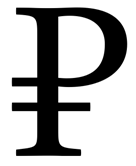
更新プログラムの主な内容
-
Arial、Times New Roman、Microsoft Sans Serif、Tahoma、Cambria、Calibri、Segoe UI のフォント ファミリが更新されました。
-
6 つのロシア語キーボードで、AltGr + 8 キーを使ってルーブルを入力できるようになりました。Windows 8 の入力言語を追加または変更する方法の詳細については、こちらを参照してください。
-
ロケール情報は更新され、通貨として書式が設定されたアイテム (Access のフィールド、Excel のセル、SharePoint リストの通貨列など) に新しい記号が自動的に使用されるようになりました。Windows 8 の優先する言語を変更する方法の詳細については、こちらを参照してください。
ルーブル記号を入力する
ルーブル記号をサポートするキーボードを持っていない場合、次のいずれかを使ってルーブル通貨記号を挿入できます。
-
Alt-X キーを使用する: 20BD を入力し、Alt キーを押しながら X キーを押します (OneNote、エディターとして Word を使う Outlook、および Word でサポートされています)。
重要: PowerPoint など一部の Office アプリケーションでは、Unicode コードを文字に変換できません。Unicode 文字が必要で、Unicode 文字をサポートしていないプログラムを使っている場合は、文字コード表を使って必要な文字を入力します。
-
記号を挿入する: [挿入]、[記号] の順にクリックします (Excel、InfoPath、OneNote、エディターとして Word を使う Outlook、PowerPoint、Publisher、SharePoint Designer、Word でサポートされています)。
ヒント:
-
挿入する記号がリストに表示されていない場合は、[その他の記号] をクリックします。[フォント] ボックスで使うフォントをクリックし、挿入する記号をクリックして、[挿入] をクリックします。
-
Arial や Times New Roman などの拡張フォントを使っている場合は、[種類] ボックスの一覧が表示されます。この一覧を使用すると、ギリシャ語やロシア語 (キリル言語) などの言語固有の文字の拡張一覧から、使用可能な文字を選ぶことができます。
-
ルーブル記号を印刷する
プリンターの常駐フォントに新しいルーブル通貨記号がない場合は、ルーブル通貨記号ではなく四角形が印刷されます。 新しいルーブル通貨記号を含むプリンター フォントに更新する方法については、プリンター ベンダーにお問い合わせください。 また、常駐フォントを使用しないようにプリンターの設定を調整することもできます。 プリンターの設定プロパティで、フォントを [グラフィックとして印刷する] というオプションを使ってください。










